Partycja to określony region dysku twardego lub zewnętrznego urządzenia magazynującego. Podstawową partycją dysku twardego jest dysk C :, ale niektórzy użytkownicy dodają nowe partycje do swoich dysków twardych, aby wydajniej organizować foldery i pliki. Partycjonowanie dysków twardych jest szczególnie przydatne w przypadku konfiguracji z wieloma rozruchami, ponieważ użytkownicy mogą utworzyć oddzielną partycję dla dodatkowego systemu operacyjnego. Istnieje więc wiele narzędzi oprogramowania innych firm dla systemu Windows, które umożliwiają tworzenie nowych partycji dysków.
System Windows rozpoznaje tylko pierwsze partycje podstawowe na dyskach USB, co jest znaczącym ograniczeniem. W rezultacie dodatkowe dyski na pendrive'ach USB nie pojawiają się w Eksploratorze plików. W związku z tym wydaje się, że partycjonowanie wymiennych pamięci USB dla użytkowników systemu Windows ma niewiele zalet; ale platformy Linux rozpoznają wiele partycji na zewnętrznych urządzeniach pamięci masowej.
Jednak czasy się zmieniają; a dzięki aktualizacji Creators Update system Windows 10 obsługuje wiele partycji dysków USB. Aktualizacja Creators zapewnia, że użytkownicy systemu Windows 10 mogą zobaczyć wiele partycji na swoich dyskach USB w Eksploratorze plików. Ta aktualizacja umożliwia również dodawanie nowych partycji do pamięci USB za pomocą narzędzia do zarządzania dyskami, ale musisz mieć system Windows 10, wersja 1703 z zainstalowanym pakietem ADK.
Skonfiguruj wiele partycji dysków USB za pomocą zarządzania dyskami
Dlatego użytkownicy systemu Windows 10 z aktualizacją Creators Update (v1703) mogą partycjonować swoje dyski USB za pomocą narzędzia do zarządzania dyskami platformy. Najpierw wykonaj kopię zapasową pamięci USB, jeśli zawiera ona pliki; ale jeśli to możliwe, lepiej podzielić pusty dysk zewnętrzny na partycje. Następnie możesz dodać partycje do pamięci USB za pomocą narzędzia systemu zarządzania dyskami w następujący sposób.
- Włóż dysk USB do gniazda USB komputera stacjonarnego lub laptopa.
- Następnie sformatuj dysk USB za pomocą systemu plików NTFS, jeśli jeszcze nie jest. Możesz sprawdzić system plików, klikając Ten komputer w Eksploratorze plików, klikając prawym przyciskiem myszy dysk USB i wybierając Nieruchomości.
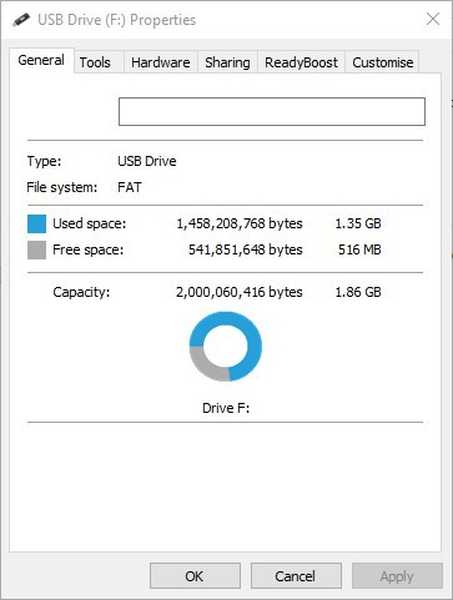
- Jeśli dysk nie jest sformatowany w systemie plików NTFS, możesz kliknąć prawym przyciskiem myszy dysk USB w Eksploratorze plików i wybrać Format z menu kontekstowego. Spowoduje to otwarcie okna bezpośrednio poniżej, w którym możesz wybrać NTFS w menu rozwijanym System plików.
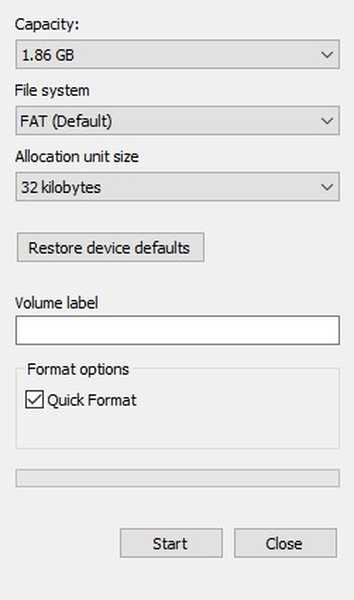
- wciśnij Początek w oknie, a następnie kliknij ok sformatować dysk zewnętrzny w systemie plików NTFS.
- Teraz naciśnij klawisz Win + klawisz skrótu X i wybierz Zarządzanie dyskiem aby otworzyć okno pokazane bezpośrednio poniżej.
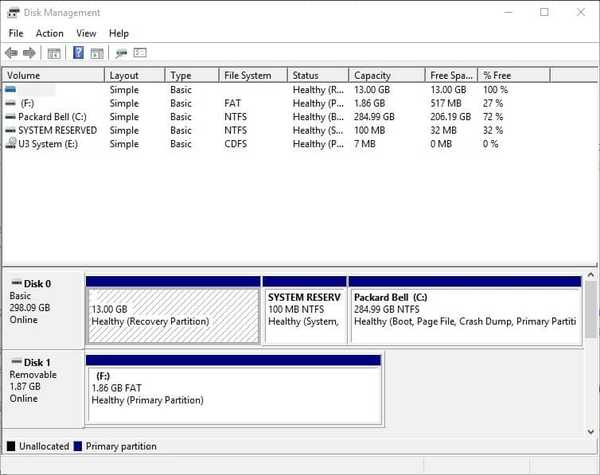
- Następnie należy kliknąć prawym przyciskiem myszy pamięć USB wymienioną w oknie Zarządzanie dyskami i wybrać plik Zmniejsz głośność opcja.
- Okno zawierające plik Wprowadź ilość miejsca do zmniejszenia w MB zostanie otwarte pole tekstowe. Więc wprowadź ilość miejsca do wykorzystania dla nowych partycji dysku w tym polu tekstowym.
- wciśnij Kurczyć się w tym oknie, aby utworzyć nieprzydzielone miejsce na pamięci USB.
- Następnie możesz kliknąć prawym przyciskiem myszy nieprzydzielone miejsce w pamięci USB w oknie Zarządzanie dyskami. Wybierz Nowy prosty tom opcja z menu kontekstowego.
- Otworzy się Kreator nowego wolumenu, w którym można wprowadzić rozmiar nowej partycji w polu tekstowym Prosty rozmiar woluminu w MB. Jednak pozostaw to pole tekstowe z maksymalną wartością, jeśli dodajesz tylko jedną nową partycję.
- wciśnij Kolejny , a następnie możesz wybrać literę partycji dysku.
- Kliknij Kolejny przyciski i naciśnij koniec aby utworzyć nową partycję. Następnie zobaczysz nową partycję w oknie Zarządzanie dyskami.
Dodaj nowe partycje do napędu USB za pomocą Bootice
- Alternatywnie możesz podzielić dysk USB na partycje za pomocą oprogramowania innej firmy, jeśli nie masz systemu Windows 10 w wersji 1703. Bootice to program zawierający menedżera partycji. Możesz więc dodać nowe partycje do pamięci USB za pomocą tego programu w następujący sposób.
- Najpierw naciśnij Ściągnij na tej stronie Softpedia, aby zapisać plik RAR oprogramowania. Ponieważ Bootice zapisuje jako plik RAR, będziesz również potrzebować darmowego oprogramowania 7-Zip, aby go wyodrębnić.
- Otwórz 7-Zip, wybierz Bootice RAR i kliknij Wyciąg , aby wybrać ścieżkę do wyodrębnienia oprogramowania. Otwórz poniższe okno Bootice z wyodrębnionego folderu.
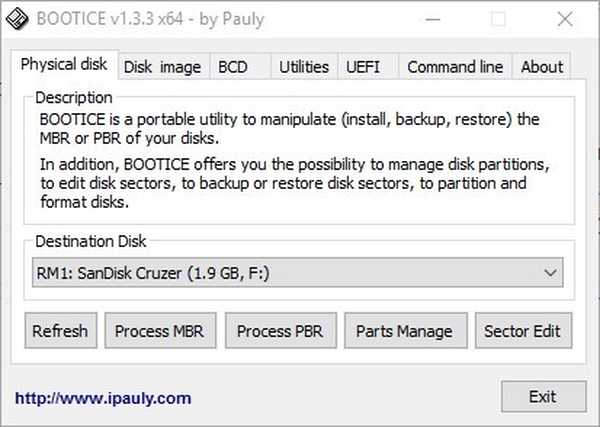
- Włóż pamięć USB do komputera stacjonarnego lub laptopa. Możesz wybrać ten dysk flash USB z menu rozwijanego Dysk docelowy.
- wciśnij Zarządzanie częściami przycisk, aby otworzyć okno pokazane bezpośrednio poniżej.
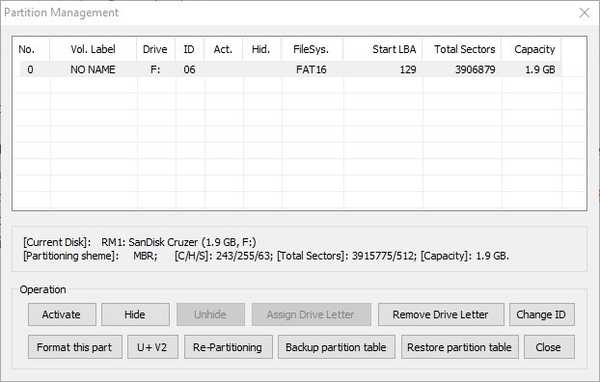
- wciśnij Ponowne partycjonowanie aby otworzyć okno partycjonowania dysku wymiennego.
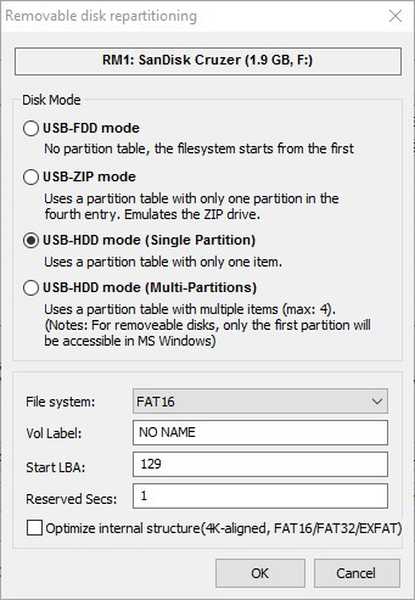
- Wybierz Tryb USB-HDD (wiele partycji) opcję i kliknij ok aby otworzyć ustawienia partycji.
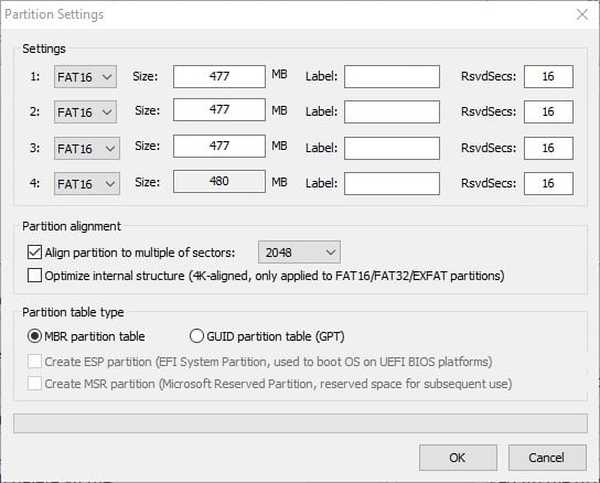
- Tam możesz skonfigurować rozmiar partycji. Jeśli potrzebujesz tylko jednej lub dwóch dodatkowych partycji, wpisz „0” w dwóch polach tekstowych Rozmiar.
- Wprowadź etykiety partycji w polach tekstowych Etykieta.
- Możesz także wybrać typ tablicy partycji MBR lub GPT. MBR jest odpowiedni do zapisywania plików i uruchamiania bardziej przestarzałych systemów.
- naciśnij ok sformatować dysk USB. Spowoduje to usunięcie wszystkich plików z pamięci USB, więc w razie potrzeby powinieneś już wykonać kopię zapasową dysku.
Bootice umożliwia również wybranie partycji wyświetlanej w systemie Windows, co jest przydatne, jeśli Twój laptop lub komputer stacjonarny nie miał jeszcze Aktualizacji twórców. Wybierz dysk, który ma być wyświetlany w systemie Windows w oknie Partition Manager, a następnie naciśnij Przypisz dysk List przycisk. Teraz Eksplorator plików wyświetli wybraną partycję.
Dodaj nowe partycje do napędu USB za pomocą AOMEI Partition Assistant
Narzędzia do zarządzania partycjami umożliwiają również tworzenie partycji na dyskach flash USB. Dodawanie partycji do dysków USB jest proste dzięki AOMEI Partition Assistant. To ma również darmową wersję, którą możesz dodać do systemu Windows, klikając Pobierz Freeware przycisk włączony ta strona.
- Włóż dysk USB do komputera i otwórz okno AOMEI Partition Assistant.
- Teraz możesz kliknąć prawym przyciskiem myszy pamięć flash USB wymienioną w AOMEI Partition Assistant i wybrać plik Utwórz partycję opcja.
- Możesz określić rozmiar partycji i literę dysku w oknie Utwórz partycję. wciśnij ok przycisk, aby zamknąć to okno.
- W oknie AOMEI Partition Assistant zostanie wyświetlona nowa partycja dla urządzenia pamięci masowej USB.
- wciśnij Zastosować aby zakończyć partycjonowanie dysku.
W ten sposób możesz utworzyć wiele partycji na dysku flash USB za pomocą narzędzia do zarządzania dyskami, AOMEI Partition Assistant i Bootice. Następnie możesz efektywniej organizować swoje foldery w pamięci zewnętrznej. Istnieje wiele innych programów innych firm, za pomocą których można partycjonować pendrive'y USB, a ten artykuł dotyczący systemu Windows zawiera informacje o niektórych z najlepszych menedżerów partycji.
 Friendoffriends
Friendoffriends



